雨林木风w7家庭普通版是初级用户喜爱的雨林木风w7系统。统计显示很多用户日常都碰到了雨林木风w7系统清理占用系统内存的隐藏软件的实操问题。面对雨林木风w7系统清理占用系统内存的隐藏软件这样的小问题,我们该怎么动手解决呢?不经常使用电脑的朋友对于雨林木风w7系统清理占用系统内存的隐藏软件的问题可能会无从下手。但对于电脑技术人员来说解决办法就很简单了:1、鼠标双击雨林木风w7系统的桌面“计算机”图标,其次在系统弹出的计算机图标上依次展开“工具”-“文件夹选项” 2、在“文件夹选项”窗口上,把界面切换至“查看”选项卡中,并且在“高级设置”项里面找到隐藏文件和文件夹选项,勾选“显示隐藏的文件、文件夹和和驱动器”;。看了以上操作步骤,是不是觉得很简单呢?如果你还有什么不明白的地方,可以继续学习小编下面分享给大家的关于雨林木风w7系统清理占用系统内存的隐藏软件的问题的具体操作步骤吧。
1、鼠标双击雨林木风w7系统的桌面“计算机”图标,其次在系统弹出的计算机图标上依次展开“工具”-“文件夹选项”
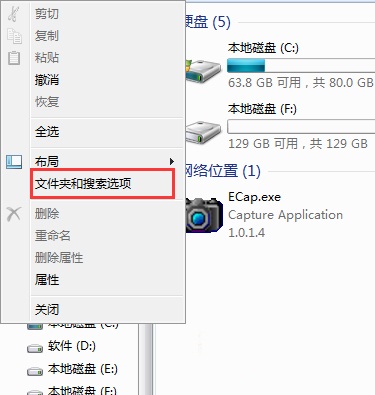
2、在“文件夹选项”窗口上,把界面切换至“查看”选项卡中,并且在“高级设置”项里面找到隐藏文件和文件夹选项,勾选“显示隐藏的文件、文件夹和和驱动器”;
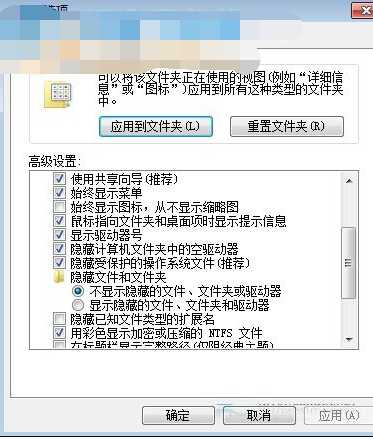
3、打开C:program Files目录,在该文件夹下,使用鼠标右键选择“排序方式”,修改日期排序,并且在找到隐藏的软件后,把它删除即可。
通过上面的图文教程,让我们清楚、明白的了解到了雨林木风w7 64位系统下删除占内存的隐藏软件的快捷方法。让你的电脑运行的速度更快、更好;如果有哪位朋友的电脑出现了同样的问题的话,以后就可以自己去解决了,不用特意请教电脑高手了。怎么样,赶快试试吧!


